
如何在华为手机桌面建立文件夹 如何在华为手机桌面上新建文件夹
发布时间:2024-02-18 16:35:47 来源:三公子游戏网
在如今的数字化时代,手机已经成为我们生活中不可或缺的一部分,而华为手机作为市场上备受欢迎的品牌之一,其强大的功能和便捷的操作方式也深受用户喜爱。其中建立文件夹是华为手机桌面上一个常用的操作,它可以帮助我们更好地整理和管理手机上的应用程序。如何在华为手机桌面上新建文件夹呢?接下来我将为大家详细介绍这一操作的方法和步骤。让我们一起来探索如何利用华为手机的便捷功能,让我们的手机桌面更加整洁有序。
如何在华为手机桌面上新建文件夹
方法如下:
1.第一步打开华为手机,在手机桌面上。拖动一个应用到另一个应用上,就会自动新建一个文件夹,如下图所示:
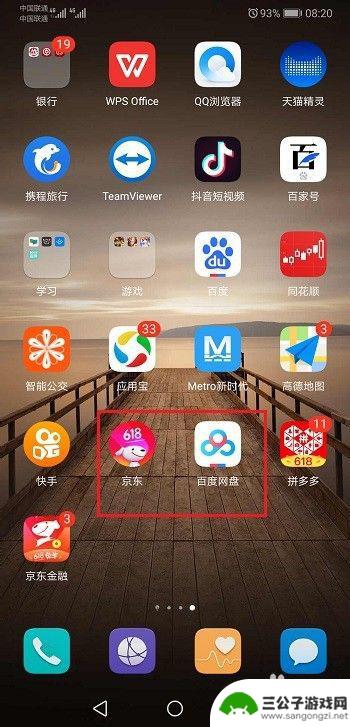
2.第二步拖动之后,可以看到手机桌面新建了一个文件夹。如下图所示:
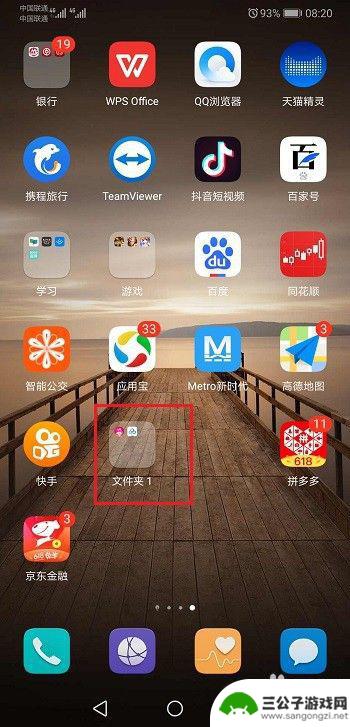
3.第三步打开新建的文件夹,可以拖动应用进来或者出去。也可以对文件夹重命名,如下图所示:
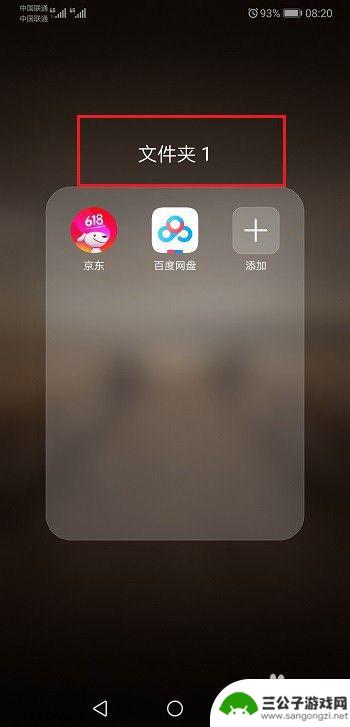
4.第四步我们可以对文件夹进行重命名,命名网盘,如下图所示:
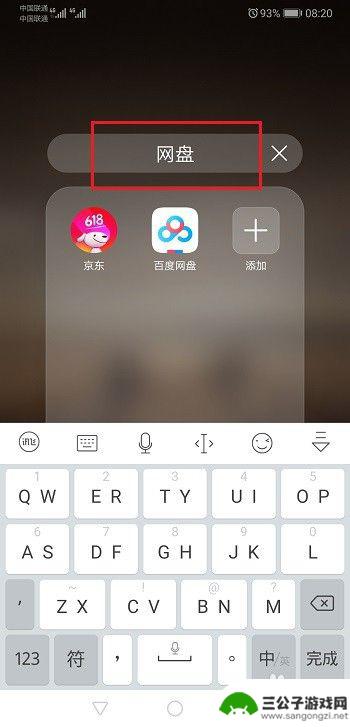
5.第五步可以看到对桌面文件夹已经重命名成功了,如下图所示:
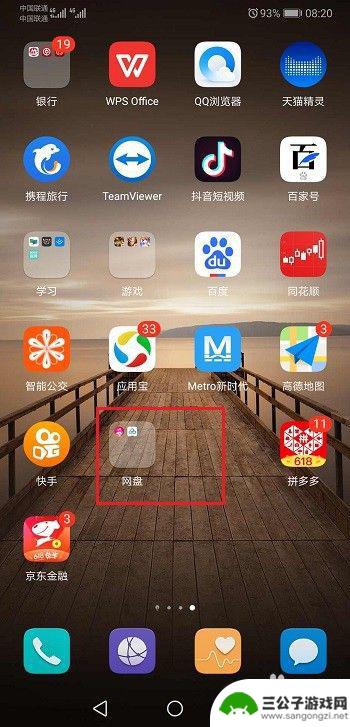
以上就是如何在华为手机桌面建立文件夹的全部内容,如果遇到这种情况,你可以按照以上步骤解决,非常简单快速,一步到位。
热门游戏
-
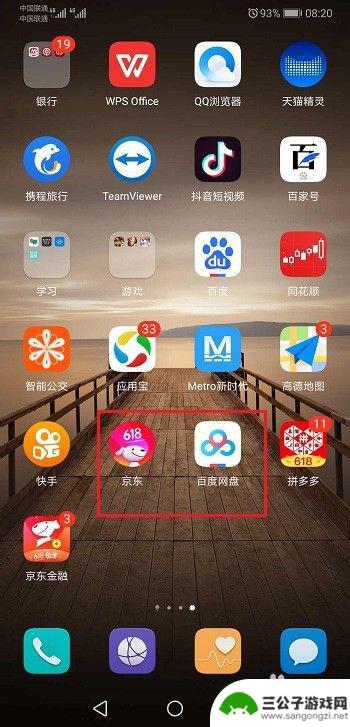
华为手机桌面建立文件框 华为手机怎么在桌面建立文件夹
在日常使用华为手机时,我们常常会因为手机桌面上的文件过多而导致整体界面显得杂乱无章,为了更好地管理文件和应用,可以通过建立文件夹来整理桌面上的内容。华为手机提供了简便的操作步骤...
2024-05-05
-
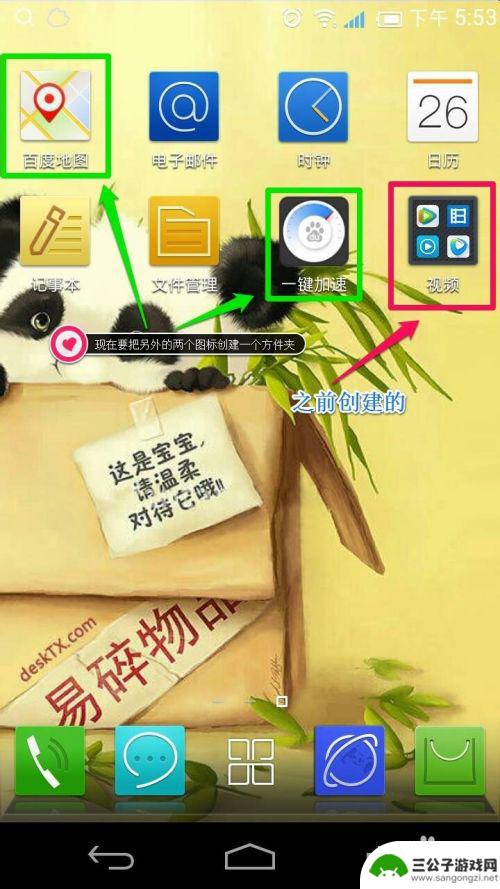
手机桌面上新建文件夹的快捷键是 手机桌面文件夹怎么设置
手机桌面上新建文件夹的快捷键是一项非常方便的功能,它让我们能够更好地整理和管理手机上的应用程序,通过创建文件夹,我们可以将相似功能的应用程序分组,使手机界面更加整洁、有序。对于...
2024-01-08
-
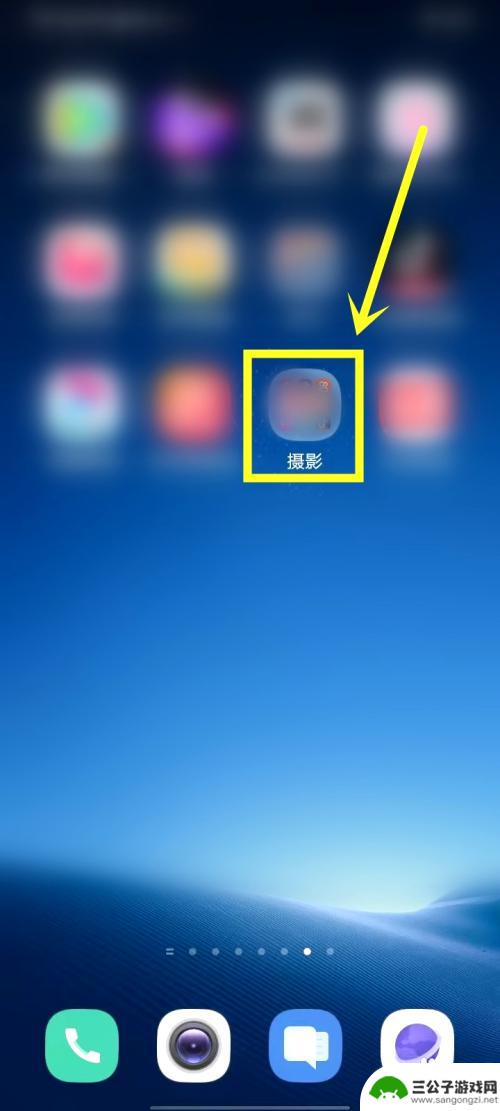
vivo桌面文件夹怎么删除 如何在vivo手机上删除桌面文件夹
在vivo手机中,桌面文件夹是一种非常方便整理应用的功能,有时候我们可能需要删除某个桌面文件夹,不论是因为不再需要它,还是想要重新整理应用的位置。如何在vivo手机上删除桌面文...
2023-12-12
-
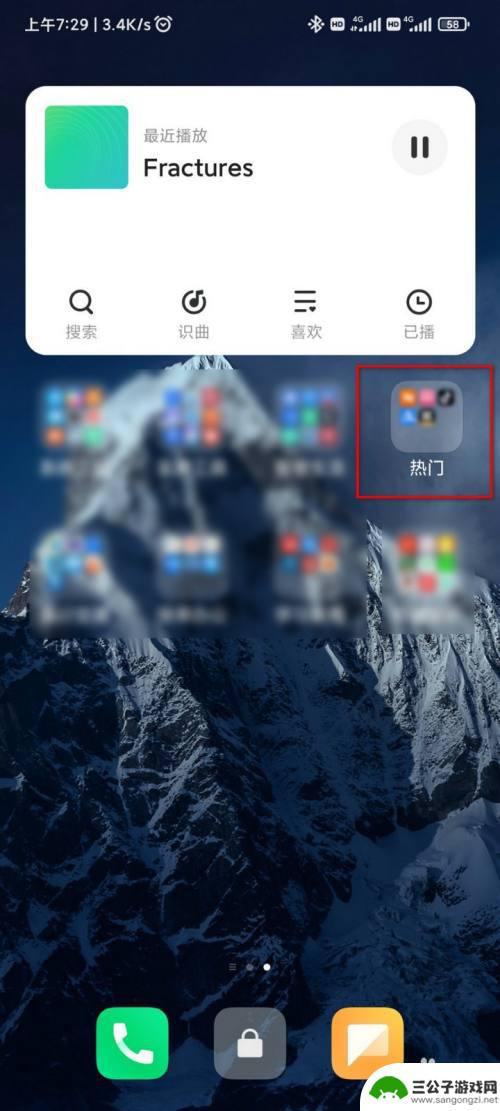
小米手机桌面推荐软件怎么关闭 MIUI桌面图标文件夹如何关闭今日推荐
小米手机的MIUI桌面默认会在桌面上显示一些推荐的应用,这些应用通常会以文件夹的形式呈现在桌面上,有时会干扰用户的使用体验,如果你不喜欢这些推荐软件,想要关闭这个功能,可以通过...
2024-11-02
-
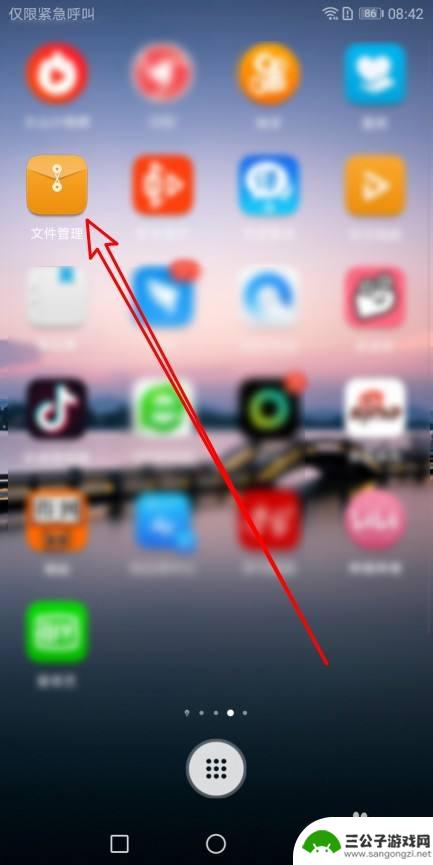
华为手机文件夹怎么弄出来 华为手机文件夹被隐藏了怎么解决
华为手机是目前市场上备受欢迎的智能手机品牌之一,但有时候我们可能会遇到华为手机文件夹被隐藏的问题,在使用华为手机时,需要设置文件夹的显示方式,以便更方便地管理手机中的文件和应用...
2024-06-01
-

华为手机如何创建快捷方式到桌面 华为手机桌面快捷方式无法添加的解决方案
华为手机如何创建快捷方式到桌面,随着智能手机的普及,越来越多的人开始使用华为手机,但是,有些华为手机用户可能会遇到一个问题:如何在桌面上创建快捷方式?有时候,用户尝试添加快捷方...
2023-11-08
-

iphone无广告游戏 如何在苹果设备上去除游戏内广告
iPhone已经成为了人们生活中不可或缺的一部分,而游戏更是iPhone用户们的最爱,让人们感到困扰的是,在游戏中频繁出现的广告。这些广告不仅破坏了游戏的体验,还占用了用户宝贵...
2025-02-22
-

手机图片怎么整体缩小尺寸 如何在手机上整体缩小照片
如今手机拍照已经成为我们日常生活中不可或缺的一部分,但有时候我们拍摄的照片尺寸过大,导致占用过多存储空间,甚至传输和分享起来也不方便,那么如何在手机上整体缩小照片尺寸呢?通过简...
2025-02-22














